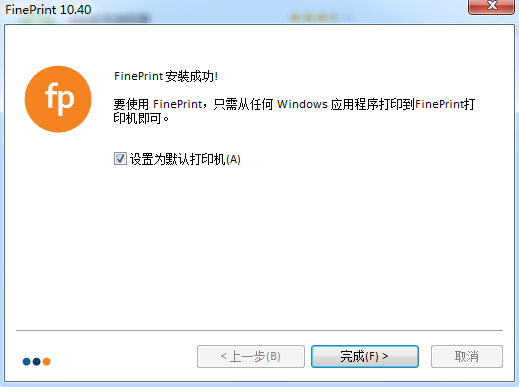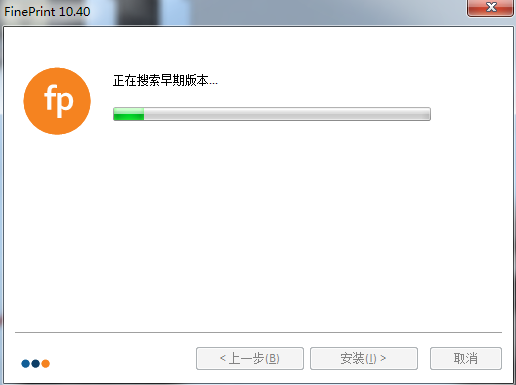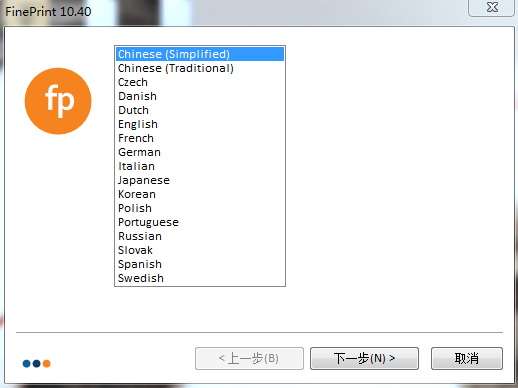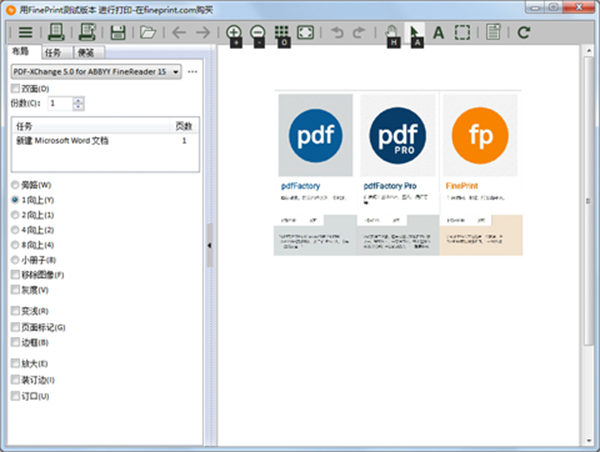FinePrint(打印驱动器):一款非常好用的打印驱动器,这款软件占用电脑内存非常小,功能齐全,用户使用非常方便,能够帮助用户快速打印,节省墨水和纸张,这款软件还是非常绿色、环保、无病毒、无污染,为用户带来极大的便利,全程还都是免费使用的,对此,有需要的朋友,赶紧来试试吧~
FinePrint(打印驱动器)安装步骤
1、在本站下载资源,选择语言,下一步。

2、安装中,下一步。
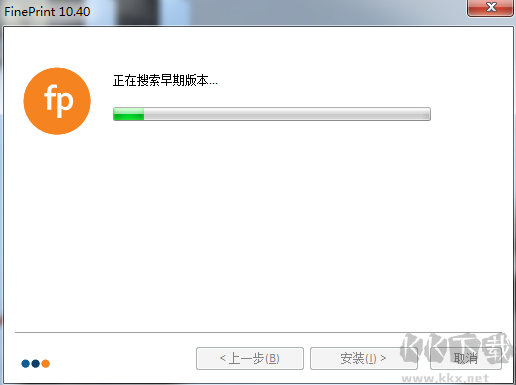
3、点击完成即可使用。
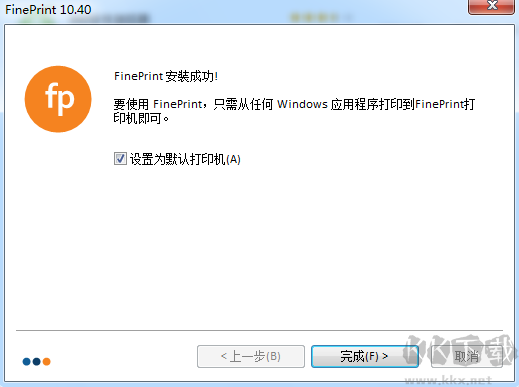
FinePrint(打印驱动器)自制“口袋书”方法

步骤一:用实际的页数除以 4 得到实际需要的张数;
步骤二:确定第一张(最上面、最里面)的纸上应打印的页数:
不论实际页数是否是4的倍数,都按 4的整数倍算(不足往大了算),如27算28,14按 16 算,这时我们我到中间的4 页,28页(包括 25、26、27) 的中间4页是 13、 14、15、16,20页(包括17、18、19)的中间4页是9,10,11,12,32页(包括 29、30、31)的中间4页是 15,16, 17,18;
步骤三:确定第一张的纸上4 页的打印顾序:
将上面算好的页号最小的一页放到最后,得到的顺序就是这张纸上投照 A 左、A右、B左、B右的打印顺序,如 32页的 16, 17,18, 15;
步骤四:根据第一张纸的打印顺序计算下面每张纸的页数打印顾序:
规则:A左和B右是顺序依次进诚,而A右B左是顺序依次递增,写完即可完
步骤五:打印。
一张纸一张纸打印,打印选定的页数,10, 11,12,9,注意打印的时候要手动放纸,打印出米后甜转再次放入到进纸機中。如果依次打印5张纸的A面再打印5张纸的B面,打印顺序要改为10,11,8,13,6,15,4,17,2,19,然后再打上右边(背面)的
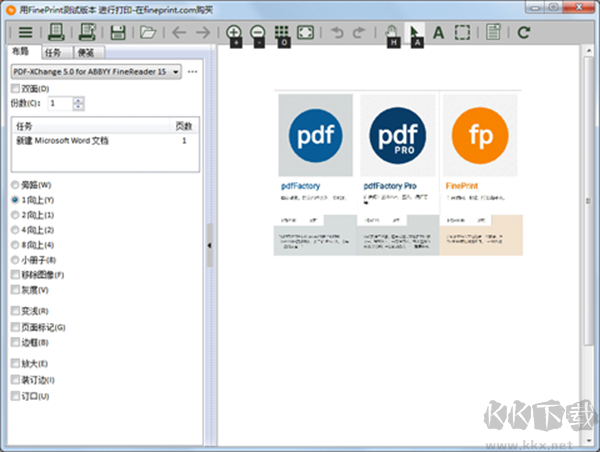
FinePrint(打印驱动器)功能
一、双面及多面打印
你可以在打印FinePrint对话框中选择“双面”或1面到8面打印,这样一张纸就可以打印更多的内容,为你节省大量的纸张,一般情况如果我们要打印双面可多面得通过手工去处理,特别是打印一些小册子,得自己设计好,安排好页码,然后再一张一张地拼,一不小心可能还弄错页码及顺序,如果有了FinePrint你只需选中“预览”中的“小册子”,一切只需交给FinePrint来处理,让你打印小册子这类的操作变得轻松自如。
二、不打印图片为你省时省墨
有时我们可能会碰到只需要打印文字,图片是不必打印的,这样一般情况下得把图片删除然后打印,如果有了FinePrint你只需选择选中“移除图像”选项,打印机就只会把文本打印出来,图像却不会打印,是不是为你省墨省时了呢。
三、其他更强功能
水印,页眉页脚: 水印,页眉页脚选项允许文档用日期、时间、系统变量或当前文本来标记。
表单和信笺抬头: 让电子表单和信笺抬头的创建更简单。打印预览功能在你打印之前显示将要输出的内容,确认正确的顺序。
整合打印任务: 允许多个文档整合到一个打印任务。这在创建基于Web页的小册子等。
文件保存: 把页面或任务保存为 TIFF、JPEG、BMP、文本和FP 格式。
支持剪贴板: 所有的打印输出的文本,位图或元文件能复制到剪贴板。任何输出的文本能提取到文件中来搜索,或其他应用。
页面缩放: 允许把大的页面缩放到适合标准页面大小,如 Letter 或 A4。
可调页边距: 通过使用最大的可打印区域,调整页边距可以增加文本的大小,更有利于阅读。
装订线支持: 提供用于装订文档的装订线空间。
FinePrint(打印驱动器)软件特色
1、省墨:
提供将文本从彩色转换为黑白并跳过图像的功能。
2、“水印,页脚”:
“水印,页脚”选项使您可以用日期,时间,系统变量或当前文本标记文档。
3、打印预览:
具有编辑完整打印预览的功能。 只需添加空白页,删除页面或更改打印作业的顺序即可。
4、表格和信笺抬头:
轻松创建电子表格和信笺抬头。 通过打印预览,您可以在打印之前查看要提取的内容并检查正确的顺序。